“บุคคลนี้ไม่พร้อมใช้งานบน Messenger” หมายความว่าอย่างไร

เรียนรู้เกี่ยวกับสถานการณ์ที่คุณอาจได้รับข้อความ “บุคคลนี้ไม่พร้อมใช้งานบน Messenger” และวิธีการแก้ไขกับคำแนะนำที่มีประโยชน์สำหรับผู้ใช้งาน Messenger
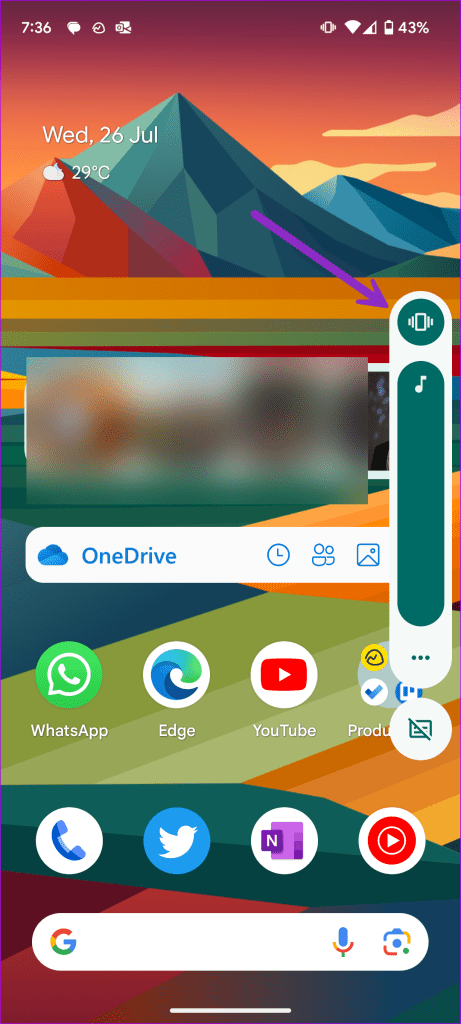
ด้วยการเปิดตัวการสมัครสมาชิก Snapchat+ เวอร์ชันเว็บ และส่วนเสริมอื่นๆ Snapchat กำลังได้รับความนิยมอย่างเงียบๆ ในหมู่ผู้ใช้ แม้ว่าSnapchat จะมอบประสบการณ์การใช้งานแอปที่ยอดเยี่ยมบนมือถือ แต่ข้อบกพร่องเช่นเสียงแจ้งเตือนไม่ทำงานอาจทำให้อารมณ์ของคุณเสียได้ ต่อไปนี้เป็นวิธีที่ดีที่สุดในการแก้ไขเสียงแจ้งเตือน Snapchat ไม่ทำงาน

คุณอาจพลาดเรื่องราวของเพื่อน การแจ้งเตือนที่กำลังมาแรง และข้อความเมื่อเสียงแจ้งเตือนของ Snapchat หยุดทำงาน คุณสามารถตรวจสอบศูนย์การแจ้งเตือนเพื่อตรวจสอบข้อความใหม่ได้ตลอดเวลา แต่จะใช้เวลานานและไม่เกิดผล ให้ใช้ขั้นตอนด้านล่างเพื่อเริ่มรับการแจ้งเตือนพร้อมเสียงบน Snapchat แทน
หากโทรศัพท์ Android หรือ iPhone ของคุณอยู่ในโหมดสั่นหรือปิดเสียง คุณจะไม่ได้ยินเสียงแจ้งเตือนสำหรับแอปที่ติดตั้งไว้ คุณต้องเปิดใช้งานโหมดทั่วไปเพื่อเปิดใช้งานเสียงแจ้งเตือนของ Snapchat
ผู้ใช้ iPhone สามารถใช้สวิตช์ปิดเสียงที่ด้านข้างและเปิดใช้งานเสียงกริ่งได้
หากคุณมีโทรศัพท์ Android ให้กดปุ่มเพิ่มระดับเสียงแล้วแตะไอคอนลำโพงเพื่อเปลี่ยนโปรไฟล์
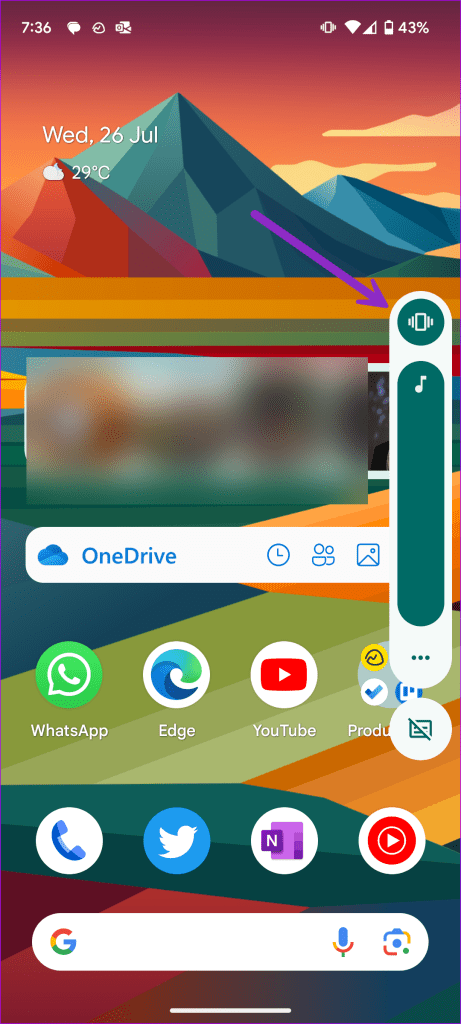
แม้ว่า DND จะมีประโยชน์ในโรงภาพยนตร์หรือในระหว่างการประชุมที่สำคัญ แต่คุณอาจลืมปิดโหมดห้ามรบกวนในบางครั้ง หากโทรศัพท์ของคุณอยู่ใน DND หรือ Focus การแจ้งเตือนที่เข้ามาทั้งหมดจะปิดเสียง
คุณสามารถปัดลงจากหน้าจอหลักและปิดใช้งาน DND บนโทรศัพท์ Android ของคุณได้ ผู้ใช้ iPhone สามารถปัดลงจากมุมขวาบนเพื่อปิดโฟกัสจากศูนย์ควบคุม
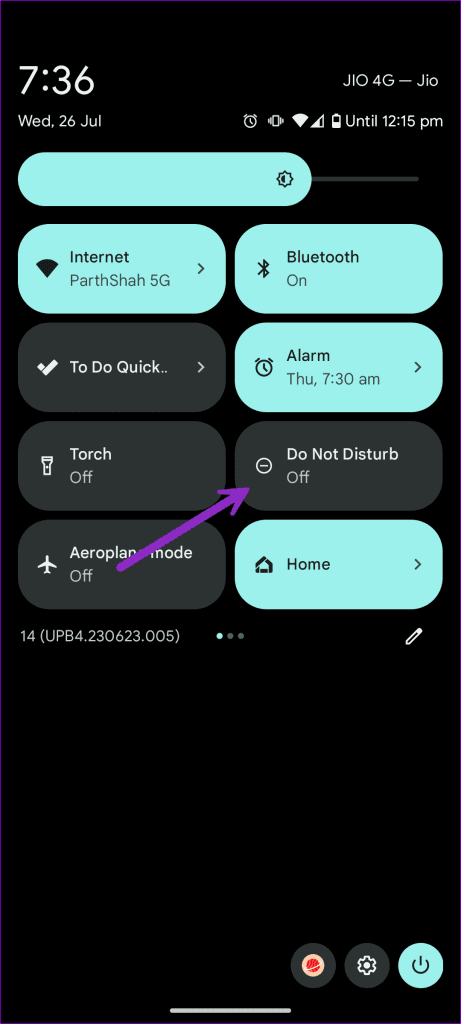
คุณสามารถปิดการแจ้งเตือนแบบเงียบสำหรับ Snapchat ได้จากเมนูข้อมูลแอพ
ขั้นตอนที่ 1:กดบน Snapchat ค้างไว้แล้วเปิดเมนูข้อมูลแอพ
ขั้นตอนที่ 2:เลือกการแจ้งเตือนและเปิดการแจ้งเตือนแบบเงียบ
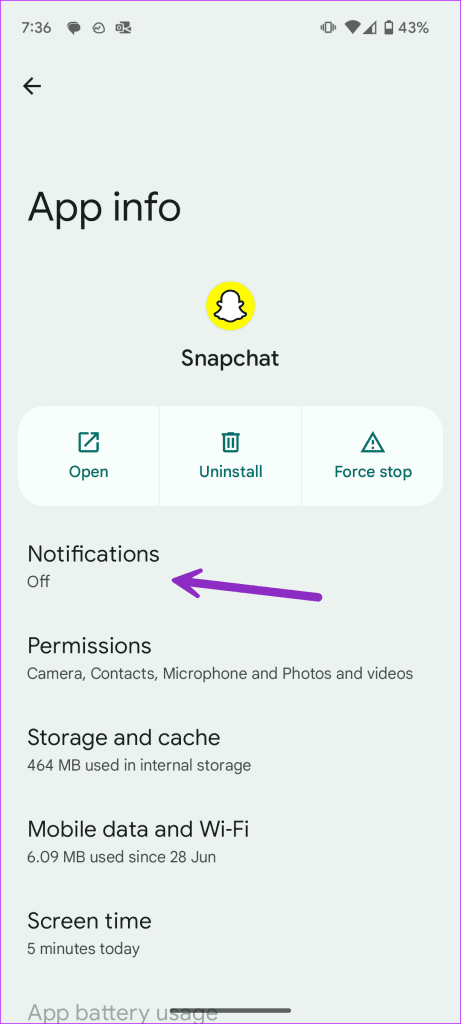
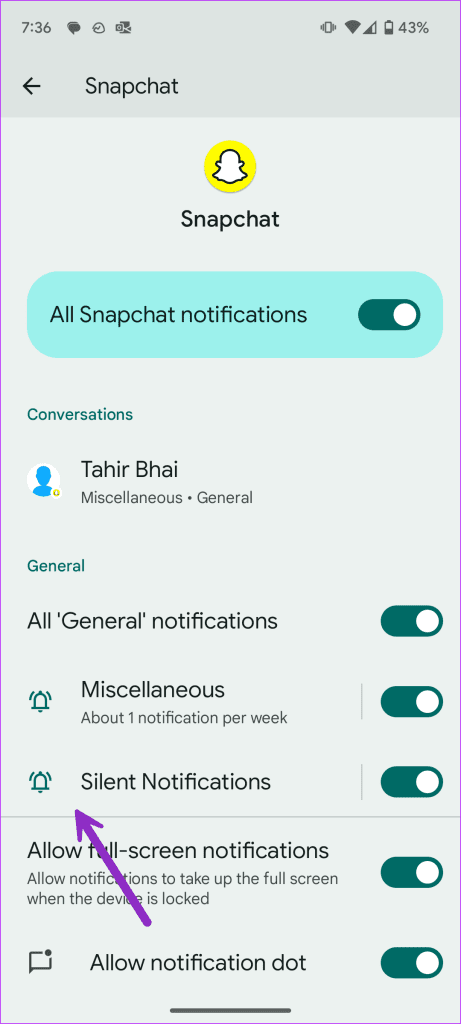
ขั้นตอนที่ 3:แตะค่าเริ่มต้น
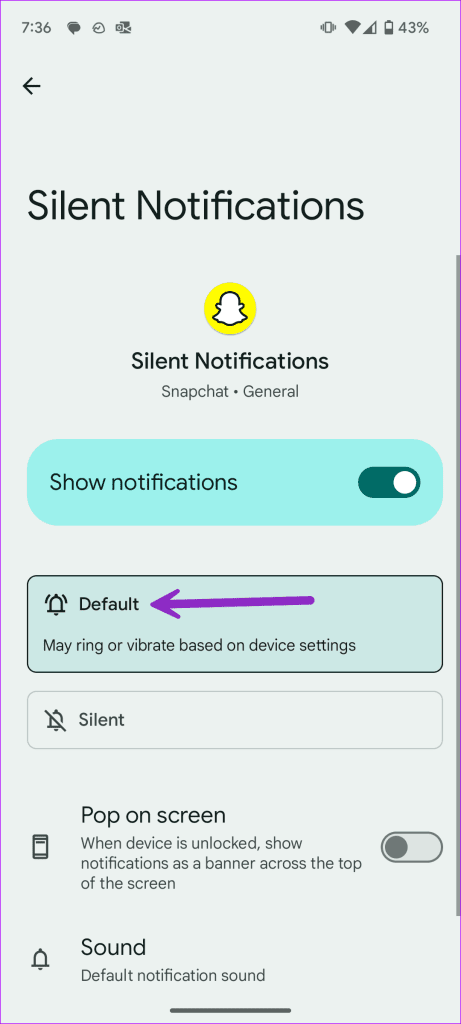
ถัดไป การแจ้งเตือน Snapchat ของคุณจะดังหรือสั่นตามการตั้งค่าอุปกรณ์
คุณต้องเปิดใช้งานเสียงสำหรับการแจ้งเตือน Snapchat จากการตั้งค่าบน iPhone
ขั้นตอนที่ 1:เปิดแอปการตั้งค่าบน iPhone และเลื่อนไปที่ Snapchat เลือก การแจ้งเตือน

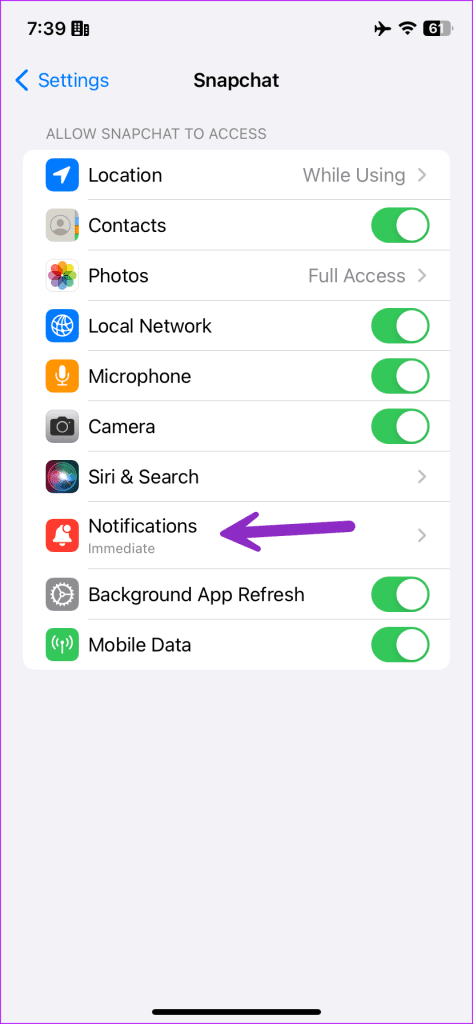
ขั้นตอนที่ 2:เปิดใช้งานการสลับเสียง
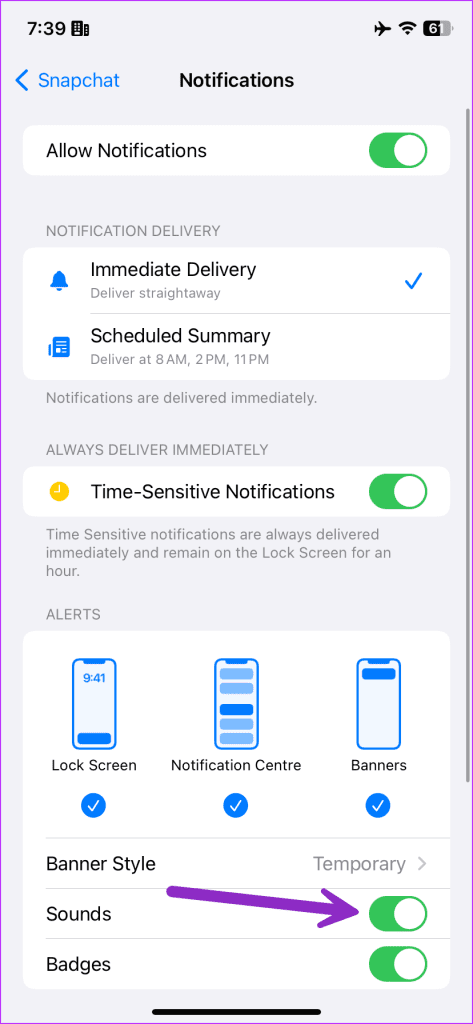
คุณปิดเสียงการแจ้งเตือนจากการตั้งค่า Snapchat หรือไม่? มาปรับแต่งโดยใช้ขั้นตอนด้านล่างกัน
ขั้นตอนที่ 1:เปิด Snapchat ไปที่โปรไฟล์ของคุณและเปิดการตั้งค่าจากมุมบนขวา
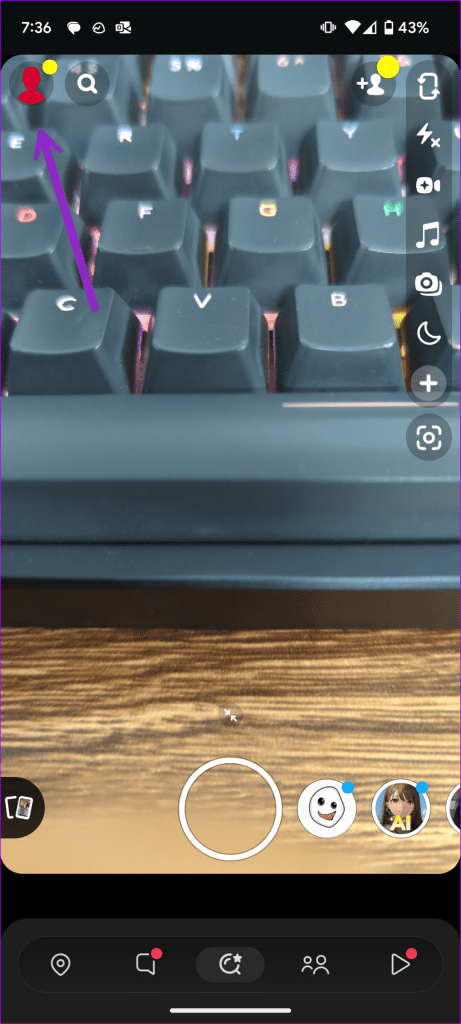
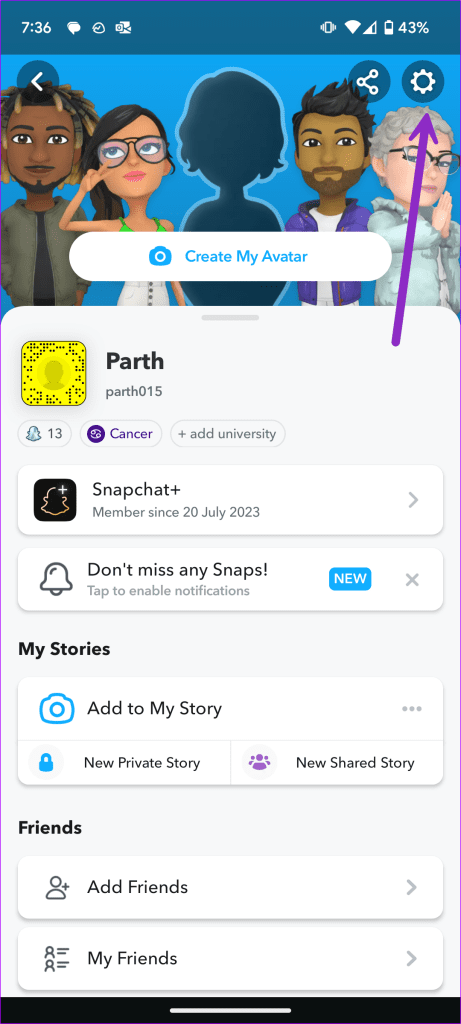
ขั้นตอนที่ 2:เลือกการแจ้งเตือน
ขั้นตอนที่ 3:เปิดใช้งานเครื่องหมายถูกถัดจากตัวเลือกเสียงและเสียงกริ่ง
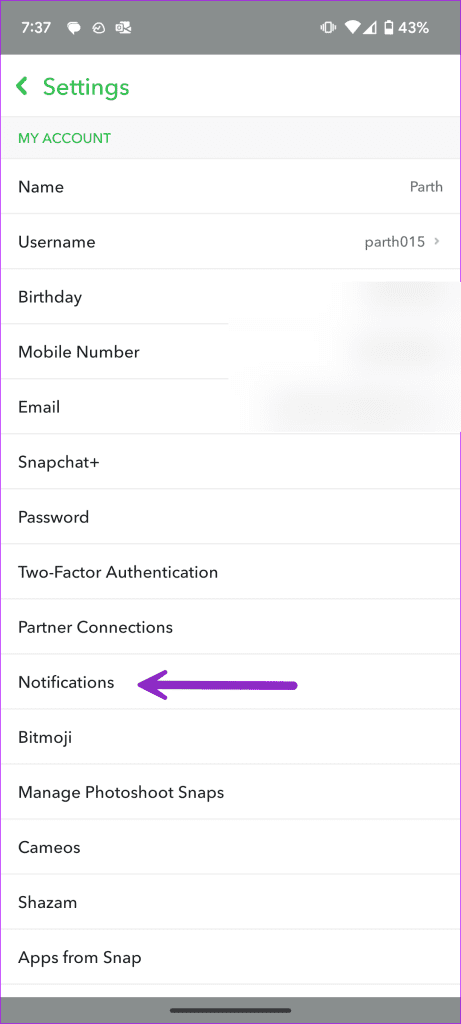
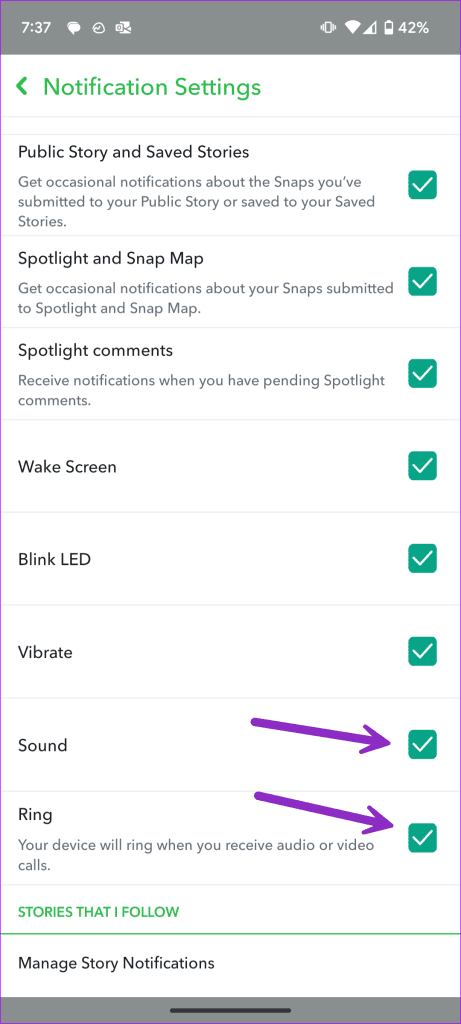
โทรศัพท์ของคุณจะส่งเสียงเมื่อมีการแจ้งเตือน Snapchat และการโทรด้วยเสียง/วิดีโอเข้ามา
ระบบอาจปิดใช้งานเสียงแจ้งเตือนในโหมดประหยัดแบตเตอรี่ที่ใช้งานอยู่ คุณสามารถปิดการใช้งานโหมดประหยัดแบตเตอรี่และเริ่มรับเสียงแจ้งเตือนจากแอพเช่น Snapchat
ขั้นตอนที่ 1:เปิดแอปการตั้งค่าบน iPhone ของคุณแล้วเลื่อนไปที่แบตเตอรี่
ขั้นตอนที่ 2:ปิดใช้งานโหมดพลังงานต่ำ
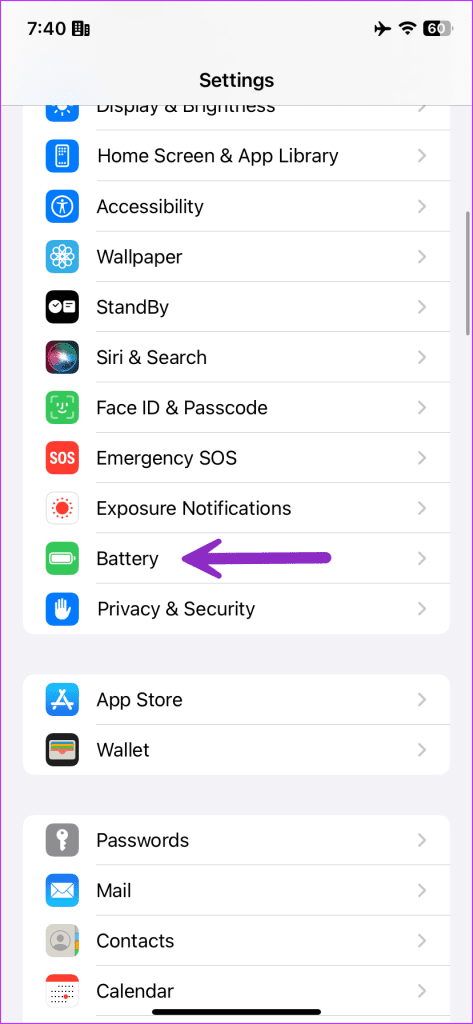
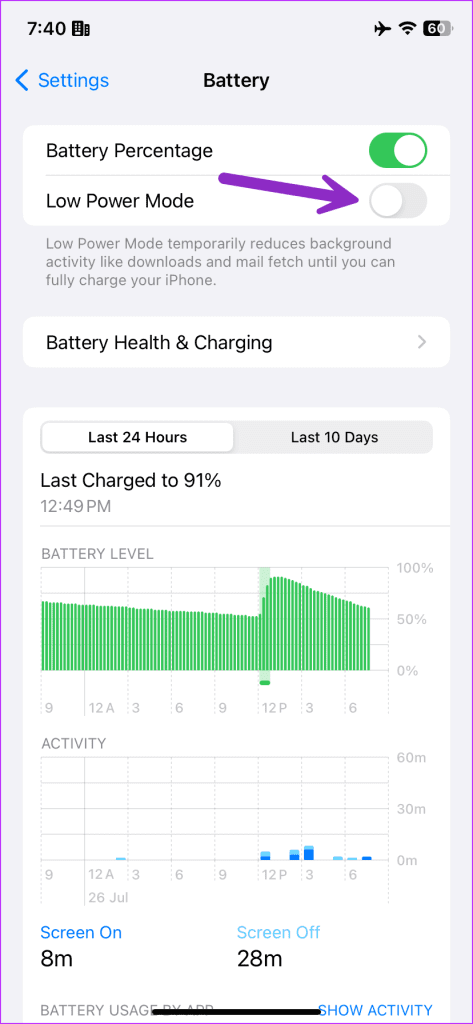
ขั้นตอนที่ 1:ไปที่การตั้งค่าและเลือกแบตเตอรี่
ขั้นตอนที่ 2:แตะ Battery Saver และปิดการใช้งานเดียวกัน
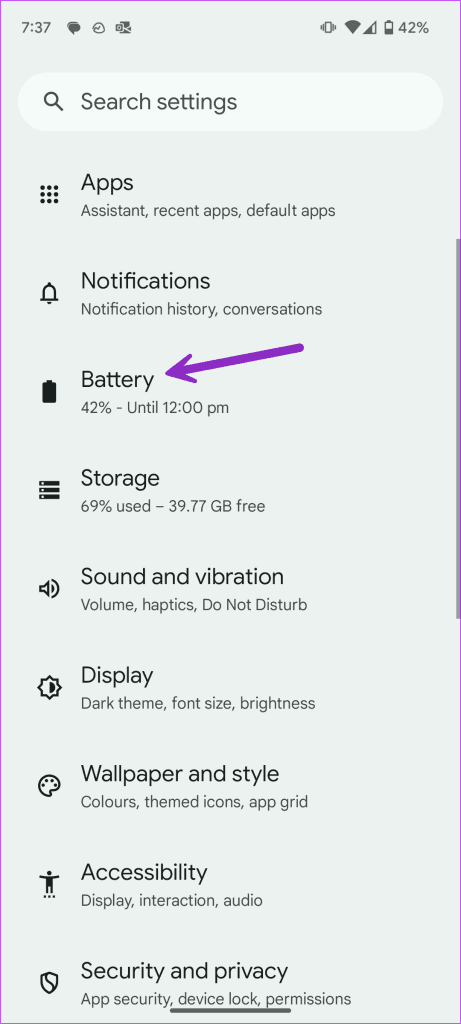
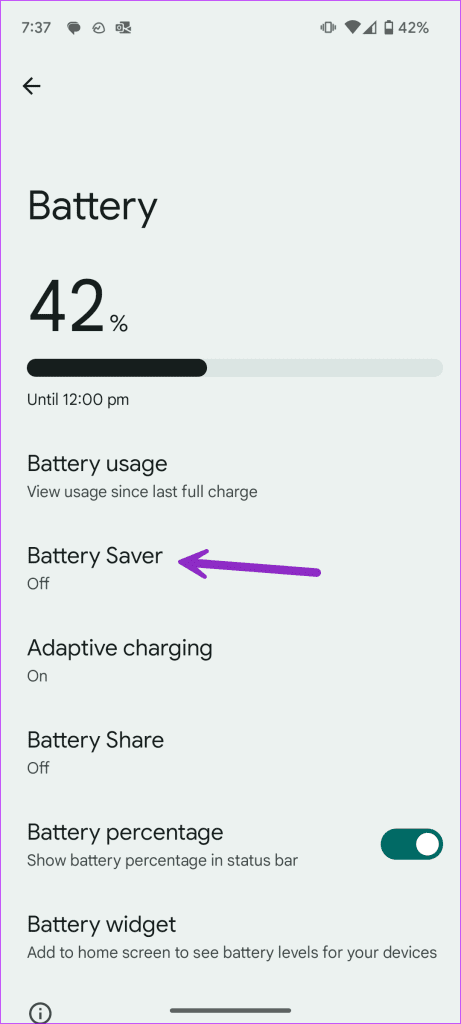
หากโทรศัพท์ของคุณเชื่อมต่อกับหูฟังบลูทูธ เสียงแจ้งเตือนและสายเรียกเข้าจะดังบนอุปกรณ์ที่เชื่อมต่อ คุณต้องปิดการใช้งาน Bluetooth บนโทรศัพท์ของคุณและยกเลิกการเชื่อมต่ออุปกรณ์ดังกล่าว
ผู้ใช้ Android สามารถปิด Bluetooth ได้จากเมนูสลับด่วน หากคุณมี iPhone ให้ปิดการใช้งานเดียวกันจากศูนย์ควบคุม
ขณะนี้ Snapchat มีให้บริการบนเว็บแล้วเช่นกัน คุณสามารถสนทนาต่อได้โดยไม่ต้องออกจากโต๊ะ ตรวจสอบคำแนะนำเฉพาะของเราเพื่อใช้แอปบนเว็บ
หากคุณเปิดเว็บ Snapchat บนเบราว์เซอร์เดสก์ท็อป คุณจะได้รับการแจ้งเตือนบนเดสก์ท็อป ไม่ใช่บนโทรศัพท์ของคุณ หากคุณต้องการเริ่มรับเสียงการแจ้งเตือนบน Android หรือ iPhone ให้ปิดเวอร์ชันเว็บของแอป
iOS ให้คุณปิดเสียงการแจ้งเตือนของแอพเป็นเวลาหนึ่งชั่วโมงหรือ 24 ชั่วโมง หากคุณปิดเสียงการแจ้งเตือนของ Snapchat ให้เปิดเสียงการแจ้งเตือนเหล่านั้น
ขั้นตอนที่ 1:เปิดศูนย์การแจ้งเตือน iOS ปัดไปทางซ้ายแล้วเลือกตัวเลือก
ขั้นตอนที่ 2:แตะเปิดเสียง
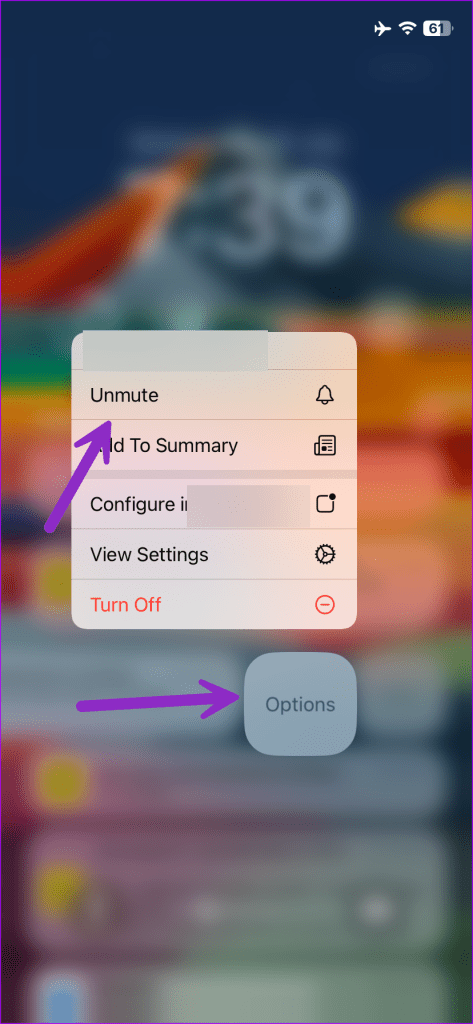
Snapchat เผยแพร่การอัปเดตบ่อยครั้งเพื่อเพิ่มคุณสมบัติใหม่และแก้ไขข้อบกพร่อง คุณสามารถอัปเดต Snapchat เป็นเวอร์ชันล่าสุดเพื่อเปิดใช้เสียงแจ้งเตือนอีกครั้งได้
Snapchat ให้คุณตั้งค่าเสียงแจ้งเตือนแบบกำหนดเองสำหรับผู้ติดต่อและเพื่อนที่คุณต้องการ นี่คือสิ่งที่คุณต้องทำ
ขั้นตอนที่ 1:เปิด Snapchat และย้ายไปที่เมนูข้อความ เปิดแชท
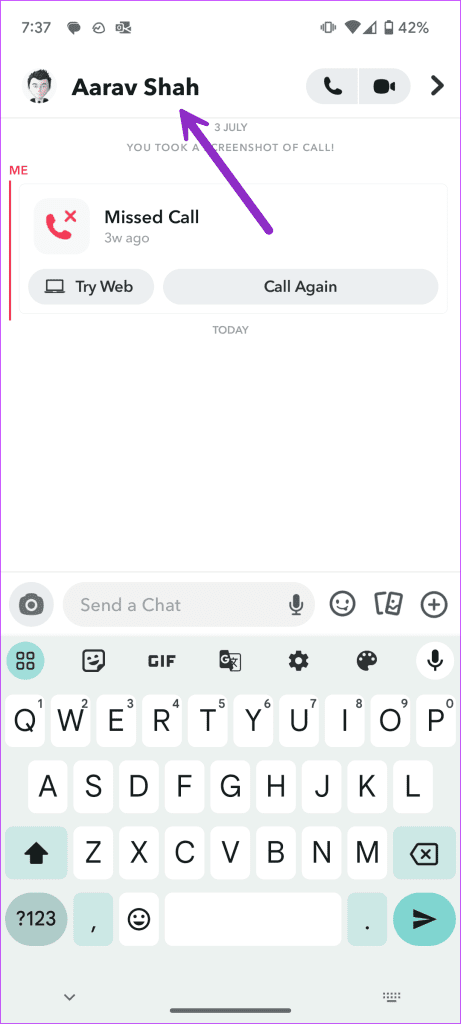
ขั้นตอนที่ 2:แตะที่ชื่อเพื่อนของคุณที่ด้านบน แตะเมนูสามจุดที่ด้านบนแล้วเลือกการตั้งค่าแชท
ขั้นตอนที่ 3:เลือกเสียงการแจ้งเตือนและตั้งค่าการแจ้งเตือนแบบกำหนดเองสำหรับเพื่อนของคุณ
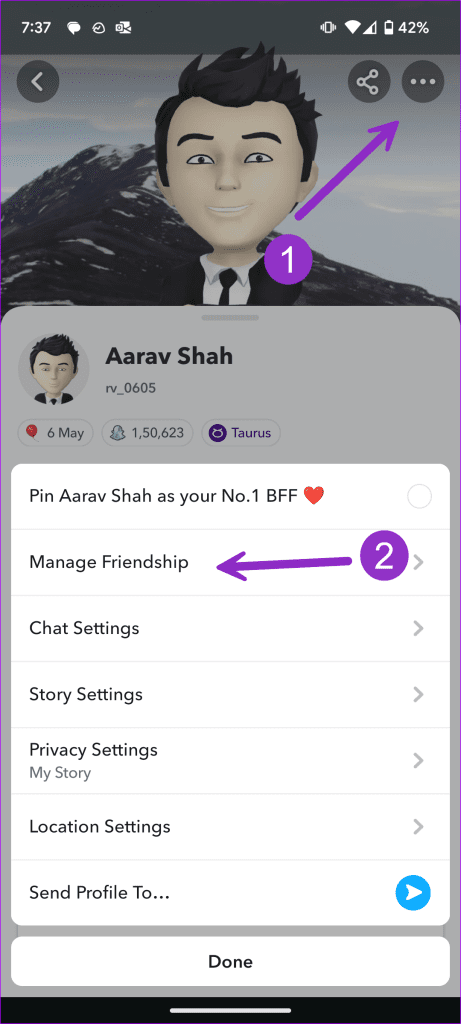

หลายคนยังบ่นเกี่ยวกับการแจ้งเตือน Snapchat ที่ไม่ทำงานบน Android คุณสามารถอ่านโพสต์เฉพาะของเราเพื่อแก้ไขปัญหาได้ คุณเริ่มได้รับเสียงแจ้งเตือนจาก Snapchat หรือไม่? เคล็ดลับใดที่เหมาะกับคุณ? แบ่งปันสิ่งที่คุณค้นพบในความคิดเห็นด้านล่าง
เรียนรู้เกี่ยวกับสถานการณ์ที่คุณอาจได้รับข้อความ “บุคคลนี้ไม่พร้อมใช้งานบน Messenger” และวิธีการแก้ไขกับคำแนะนำที่มีประโยชน์สำหรับผู้ใช้งาน Messenger
ต้องการเพิ่มหรือลบแอพออกจาก Secure Folder บนโทรศัพท์ Samsung Galaxy หรือไม่ นี่คือวิธีการทำและสิ่งที่เกิดขึ้นจากการทำเช่นนั้น
ไม่รู้วิธีปิดเสียงตัวเองในแอพ Zoom? ค้นหาคำตอบในโพสต์นี้ซึ่งเราจะบอกวิธีปิดเสียงและเปิดเสียงในแอป Zoom บน Android และ iPhone
รู้วิธีกู้คืนบัญชี Facebook ที่ถูกลบแม้หลังจาก 30 วัน อีกทั้งยังให้คำแนะนำในการเปิดใช้งานบัญชี Facebook ของคุณอีกครั้งหากคุณปิดใช้งาน
เรียนรู้วิธีแชร์เพลย์ลิสต์ Spotify ของคุณกับเพื่อน ๆ ผ่านหลายแพลตฟอร์ม อ่านบทความเพื่อหาเคล็ดลับที่มีประโยชน์
AR Zone เป็นแอพเนทีฟที่ช่วยให้ผู้ใช้ Samsung สนุกกับความจริงเสริม ประกอบด้วยฟีเจอร์มากมาย เช่น AR Emoji, AR Doodle และการวัดขนาด
คุณสามารถดูโปรไฟล์ Instagram ส่วนตัวได้โดยไม่ต้องมีการตรวจสอบโดยมนุษย์ เคล็ดลับและเครื่องมือที่เป็นประโยชน์สำหรับการเข้าถึงบัญชีส่วนตัวของ Instagram 2023
การ์ด TF คือการ์ดหน่วยความจำที่ใช้ในการจัดเก็บข้อมูล มีการเปรียบเทียบกับการ์ด SD ที่หลายคนสงสัยเกี่ยวกับความแตกต่างของทั้งสองประเภทนี้
สงสัยว่า Secure Folder บนโทรศัพท์ Samsung ของคุณอยู่ที่ไหน? ลองดูวิธีต่างๆ ในการเข้าถึง Secure Folder บนโทรศัพท์ Samsung Galaxy
การประชุมทางวิดีโอและการใช้ Zoom Breakout Rooms ถือเป็นวิธีการที่สร้างสรรค์สำหรับการประชุมและการทำงานร่วมกันที่มีประสิทธิภาพ.


![วิธีกู้คืนบัญชี Facebook ที่ถูกลบ [2021] วิธีกู้คืนบัญชี Facebook ที่ถูกลบ [2021]](https://cloudo3.com/resources4/images1/image-9184-1109092622398.png)





